LINE VOOMは、LINEが提供するショート動画やコンテンツを楽しめるプラットフォームで、そこに「LIVE」機能が加わったことで、ライブ配信を視聴したり、自分でライブを行ったりできるようになりました。
この記事では、LINE VOOMの「LIVE」機能の使い方や、他のプラットフォームとの違い、さらに視聴や配信を行う具体的な手順**について詳しく解説します。
LINE VOOMでライブを楽しむためのポイントを押さえましょう!
【LINE VOOMの「いいね」は友達にバレる?】通知・公開範囲とプライバシー設定の解説。
【LINE VOOMで特定の人に投稿を見せない方法とは?】簡単な設定でプライバシーを守るコツを解説!
【LINE VOOMを完全に消したい】非表示・通知オフ・プライバシー設定で機能を実質無効化する方法!
Contents
LINE VOOMの「LIVE」とは?【ライブ配信機能の基本情報】
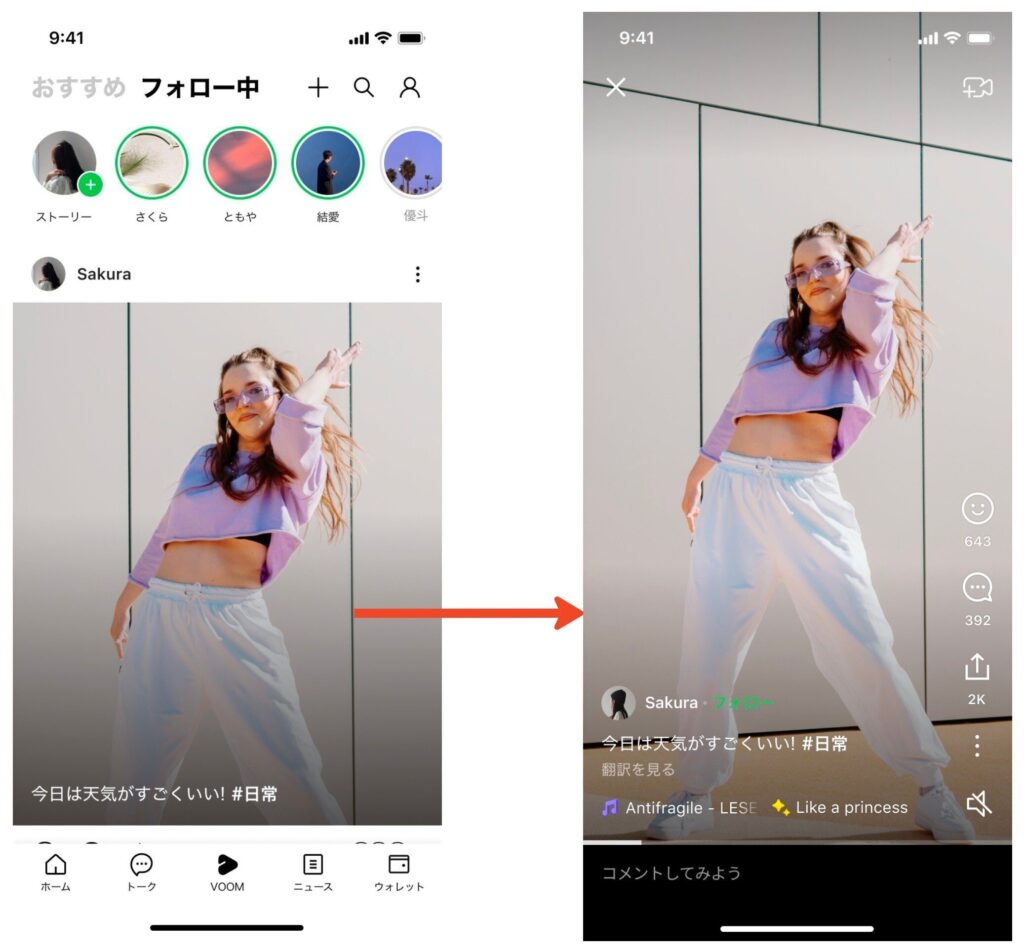
LINE VOOMの「LIVE」は、ユーザーがリアルタイムでライブ配信を視聴したり、自分でライブ配信を行うことができる機能です。
LINE VOOMはもともとショート動画やクリエイティブなコンテンツを共有する場として人気ですが、ライブ配信機能が追加されたことで、リアルタイムで視聴者との交流が可能になりました。
LINE VOOMの「LIVE」機能の特徴
- リアルタイム配信
リアルタイムでフォロワーや他のユーザーとつながることができる。 - インタラクティブな交流
視聴者はコメントやリアクション、スタンプを通じてライブ配信中に直接クリエイターとコミュニケーションが可能。 - 手軽に参加
視聴者としても配信者としても、簡単にライブに参加できるため、初めてのユーザーでも気軽に利用できる。
LINE VOOMでライブを視聴・参加する方法【コメントやリアクション機能も紹介】
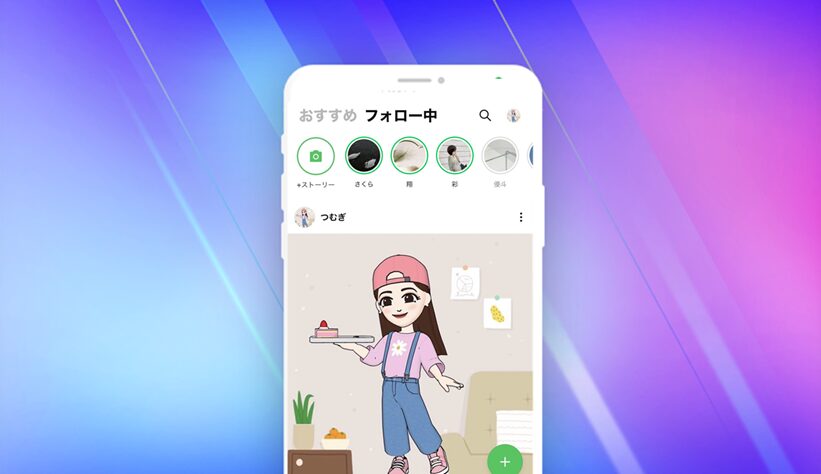
LINE VOOMでライブ配信を視聴するのはとても簡単です。
ここでは、視聴方法とライブ中に使えるインタラクティブな機能について紹介します。
ライブ視聴の手順
- LINE VOOMにアクセス
LINEアプリのVOOMタブから、フォローしているクリエイターやおすすめのライブ配信を探します。 - ライブ配信に参加
現在行われているライブ配信があれば、リストから選択し「視聴」をタップするだけで参加できます。 - コメントやリアクションを送る
ライブ配信中は、画面下部に表示されるコメント欄からメッセージを送ったり、リアクションボタンを使ってスタンプを送信したりできます。
これにより、配信者とリアルタイムでコミュニケーションが取れるため、ライブをより楽しむことができます。
インタラクティブ機能の特徴
- コメント機能
配信者に直接メッセージを送ることができ、他の視聴者とも交流可能。 - スタンプ・リアクション機能
視聴中にスタンプを送って応援したり、リアクションを表現できるため、ライブを盛り上げることができます。
LINE VOOMのライブ配信と他のプラットフォームの違いを比較

LINE VOOMのライブ機能は他のライブ配信プラットフォーム(YouTube LiveやInstagram Liveなど)と似た機能を持ちながらも、LINEならではの特徴があります。
ここでは、LINE VOOMと他プラットフォームの違いを比較します。
| プラットフォーム | 主要特徴 | LINE VOOMとの違い |
|---|---|---|
| LINE VOOM | LINEの友達・フォロワーと手軽につながる | LINEアカウントベースで身近なユーザーが多い |
| YouTube Live | 幅広い視聴者層に向けた大規模配信が可能 | YouTubeユーザー向け、収益化機能が強力 |
| Instagram Live | インスタグラムのフォロワーと手軽にライブ配信 | フォト&ビデオ中心のプラットフォーム連動 |
| Twitch | ゲーム配信に特化したプラットフォーム | ゲーム配信特化のインタラクティブ機能が豊富 |
LINE VOOMは、LINEアカウントと直接つながっているため、友達やフォロワーとの距離が近く、より個人的なやり取りが可能です。
また、他のLINEサービス(メッセージやタイムライン)との統合もスムーズに行えるため、LINEを日常的に使っているユーザーにとっては大きなメリットがあります。
自分でLINE VOOMでライブ配信を始めるには?【手順と必要なツール】

LINE VOOMの「LIVE」機能を使って、自分自身でライブ配信を行うことも簡単です。
以下は、ライブ配信を始めるためのステップと、必要な準備についてです。
ライブ配信を始める手順
- LINE VOOMにアクセス
LINEアプリのVOOMタブを開き、自分のプロフィール画面を表示します。 - ライブ配信を開始
「ライブ配信を開始」ボタンをタップします。初めてのライブ配信を行う場合は、いくつかの設定確認やカメラ・マイクへのアクセス許可が必要です。 - タイトルや説明を設定
ライブ配信のタイトルや、視聴者向けの簡単な説明を入力しておきましょう。
これにより、配信の内容を簡単に伝えることができます。 - 配信を開始
設定が終わったら、「配信開始」をタップすれば、リアルタイムで視聴者とつながることができます。
配信中は、コメントやスタンプのやり取りを楽しみながら、視聴者とのインタラクションを図りましょう。
ライブ配信に必要な準備
- 安定したインターネット接続
ライブ配信には、安定したWi-Fiやモバイル通信が不可欠です。 - カメラとマイクの設定
スマホやパソコンに搭載されているカメラとマイクを使います。
映像や音声が鮮明であれば、視聴者も快適にライブを楽しむことができます。
LINE VOOMの「LIVE」でよくあるトラブルとその解決方法

LINE VOOMのライブ機能を利用している際に、視聴や配信に問題が発生することもあります。
ここでは、よくあるトラブルとその対処法を紹介します。
1. ライブ配信が見られない場合
ライブ配信が再生されない場合は、次の対処法を試してみてください。
- インターネット接続を確認
Wi-Fiやモバイルデータ通信が安定しているか確認します。
接続が不安定だと、映像や音声が途切れる原因となります。 - アプリの再起動
LINEアプリの再起動や、端末の再起動を試してみましょう。
2. ライブ配信中に映像が止まる・音声が聞こえない
配信中に映像や音声に問題がある場合、以下の点をチェックしてみてください。
- 通信状況を改善
電波の弱い場所から移動し、Wi-Fiの強いエリアで配信を行いましょう。 - アプリのアップデート
アプリのバージョンが古い場合、正常に動作しないことがあります。
最新バージョンにアップデートしておくことをおすすめします。
まとめ
LINE VOOMの「LIVE」機能は、リアルタイムで視聴者とつながり、インタラクティブに交流できる魅力的なツールです。
視聴者としてライブに参加したり、コメントやスタンプで配信を盛り上げたり、あるいは自分でライブを始めることも簡単に行えます。
他のプラットフォームと比べて、LINEユーザー同士で身近にライブ配信を楽しめるのが大きな特徴。
LINE VOOMのライブ機能をぜひ活用して、楽しいライブ体験を楽しんでみてください!


